Excel表格中按姓氏笔画排序的方法教程
时间:2023-02-01 10:30:52作者:极光下载站人气:429
在日常办公时我们经常会需要使用excel表格收集一些花名册信息,比如公司员工的姓名,性别,学历,婚育情况等基本信息,学生的姓名,学号,监护人,家庭住址等基本信息。在Excel表格中收集这些信息后我们通常还会进行基础的编辑和处理,方便开展后续的工作。如果我们需要在Excel表格中按姓氏笔画排序,小伙伴们知道具体该如何进行操作吗,其实操作方法是非常简单的。我们只需要借助Excel表格中的“自定义排序”功能就可以就可以轻松进行想要的设置了。点击进入排序窗口后,设置主要关键字为需要排序的列,然后点击“设置”按钮选择“笔画顺序”就可以了。接下来,小编就来和小伙伴们分享具体的操作步骤了,有需要或者是感兴趣的小伙伴们快来和小编一起往下看看吧!
操作步骤
第一步:点击打开需要设置按姓氏笔画排序的Excel表格;
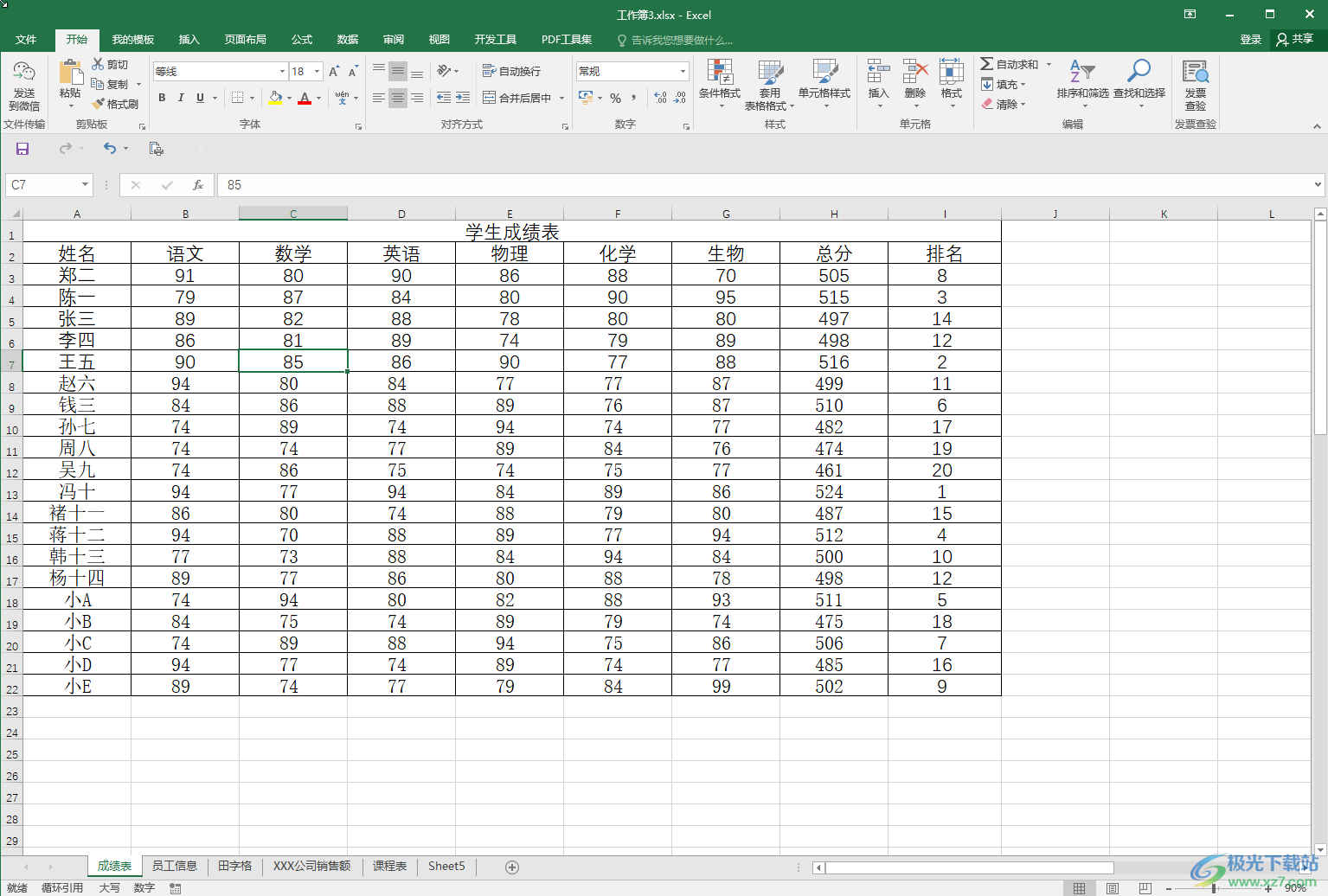
第二步:点击“开始”选项中的“排序和筛选”按钮,在子选项中点击“自动以排序”;
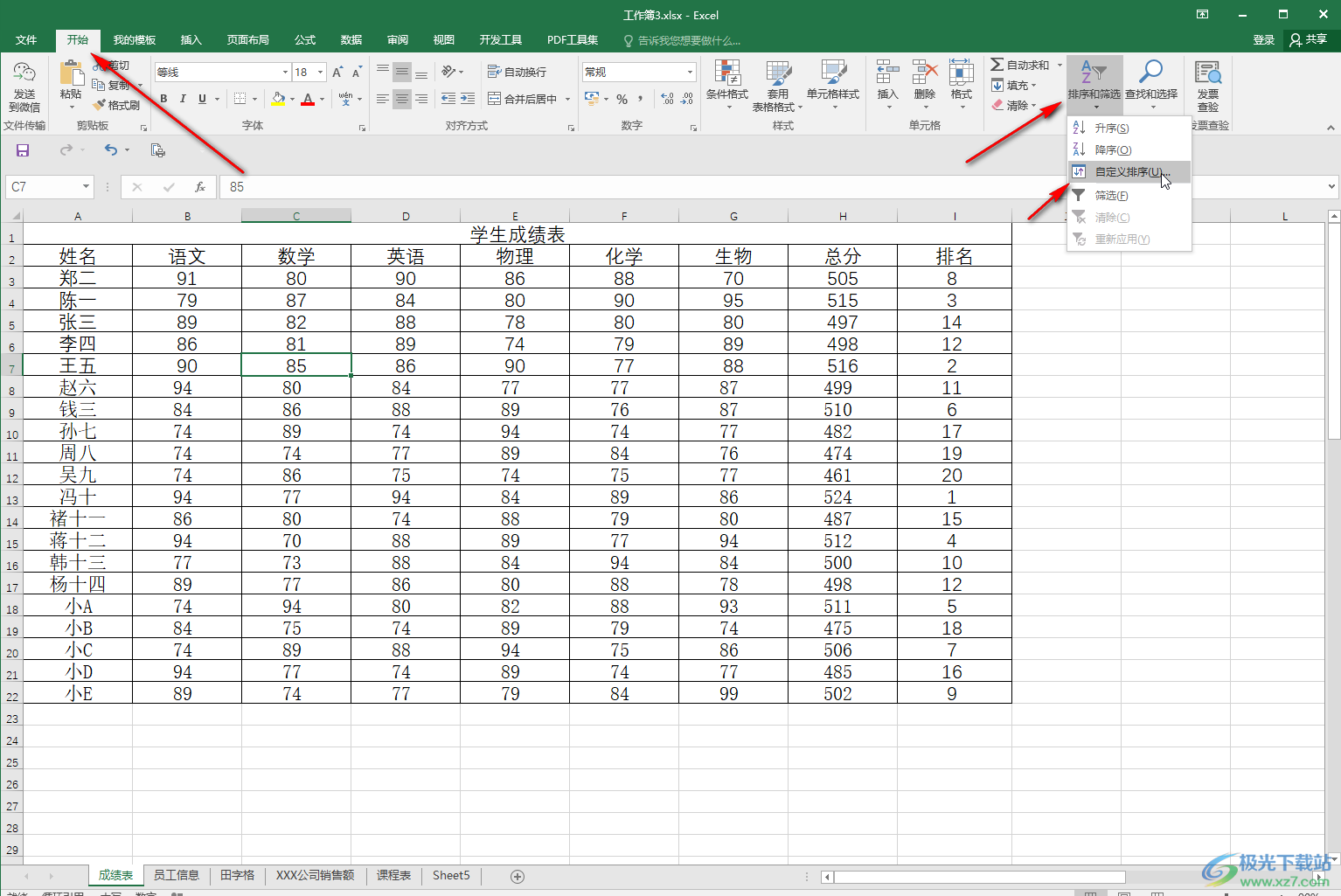
第三步:点击“主要关键字”处的下拉箭头选择需要排序的列;
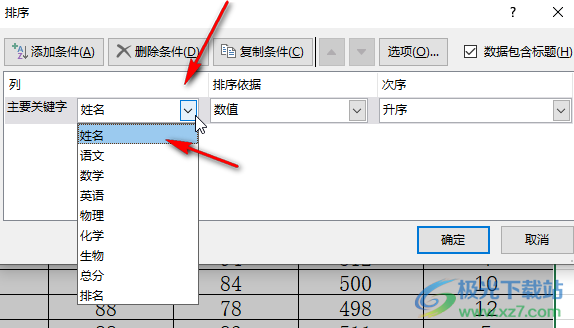
第四步:点击“选项”按钮,并在新打开的窗口中点击选择“笔画排序”,接着点击“确定”;
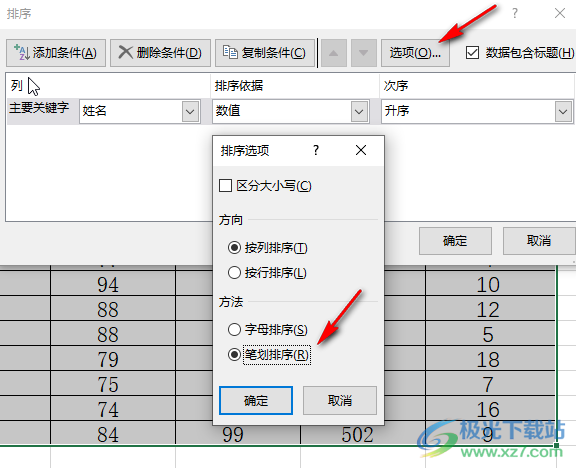
第五步:可以点击“次序”处的下拉箭头选择升序或降序,然后点击“确定”;
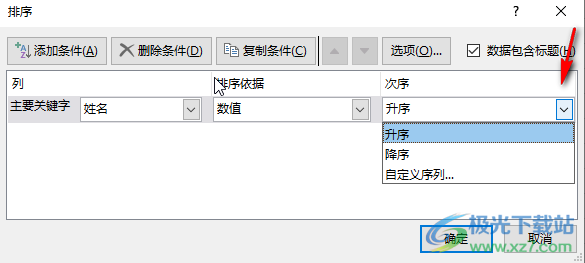
第六步:就可以看到成功将姓名列按姓氏笔画进行排序了。
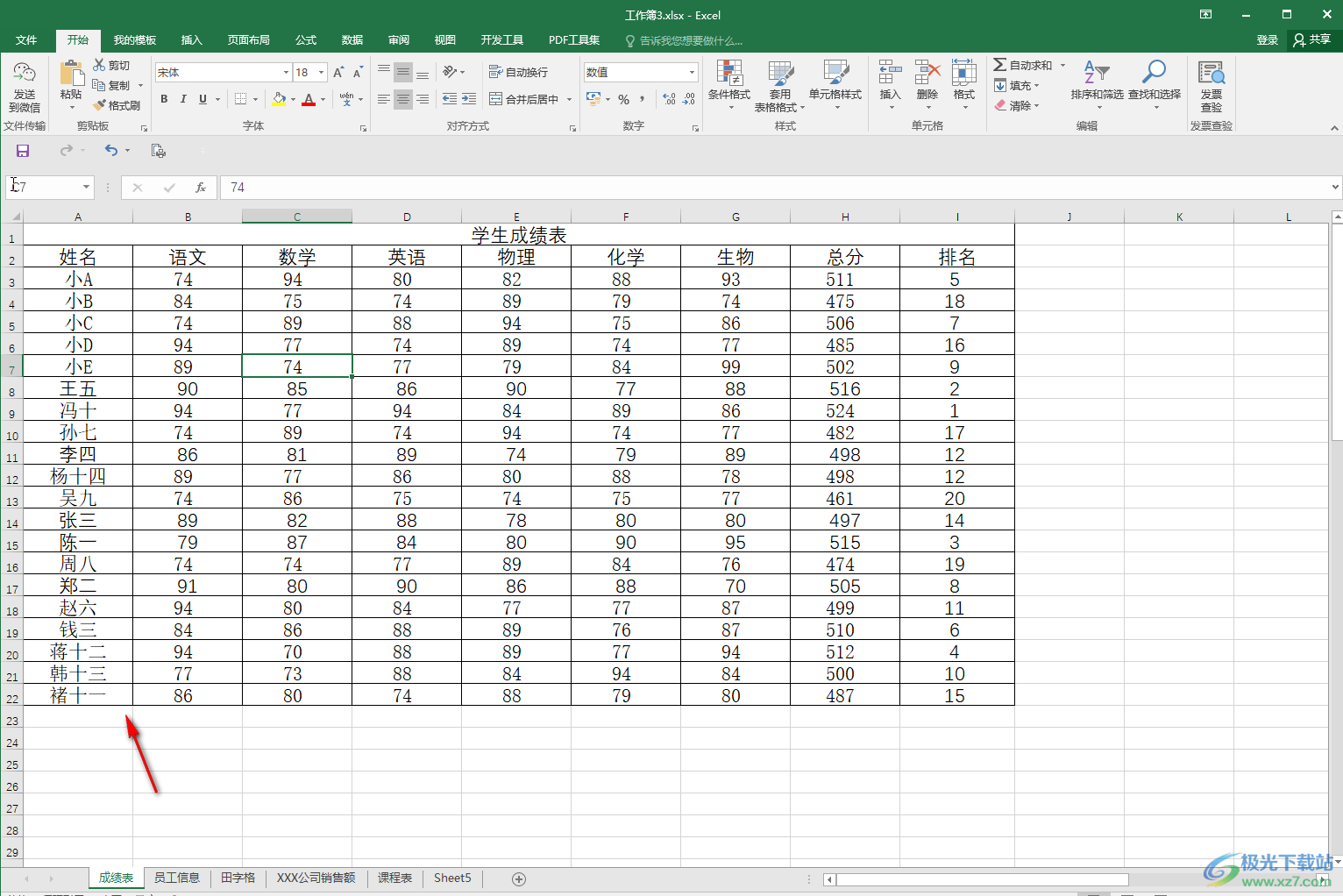
以上就是Excel表格中按姓氏比例排序的方法教程的全部内容了。另外,我们还可以在“数据”选项卡中点击“排序”按钮后,在打开的窗口中进行排序的相关设置,小伙伴们可以都尝试操作一下。

大小:60.68 MB版本:1.1.2.0环境:WinAll, WinXP, Win7
- 进入下载
相关推荐
相关下载
热门阅览
- 1百度网盘分享密码暴力破解方法,怎么破解百度网盘加密链接
- 2keyshot6破解安装步骤-keyshot6破解安装教程
- 3apktool手机版使用教程-apktool使用方法
- 4mac版steam怎么设置中文 steam mac版设置中文教程
- 5抖音推荐怎么设置页面?抖音推荐界面重新设置教程
- 6电脑怎么开启VT 如何开启VT的详细教程!
- 7掌上英雄联盟怎么注销账号?掌上英雄联盟怎么退出登录
- 8rar文件怎么打开?如何打开rar格式文件
- 9掌上wegame怎么查别人战绩?掌上wegame怎么看别人英雄联盟战绩
- 10qq邮箱格式怎么写?qq邮箱格式是什么样的以及注册英文邮箱的方法
- 11怎么安装会声会影x7?会声会影x7安装教程
- 12Word文档中轻松实现两行对齐?word文档两行文字怎么对齐?
网友评论